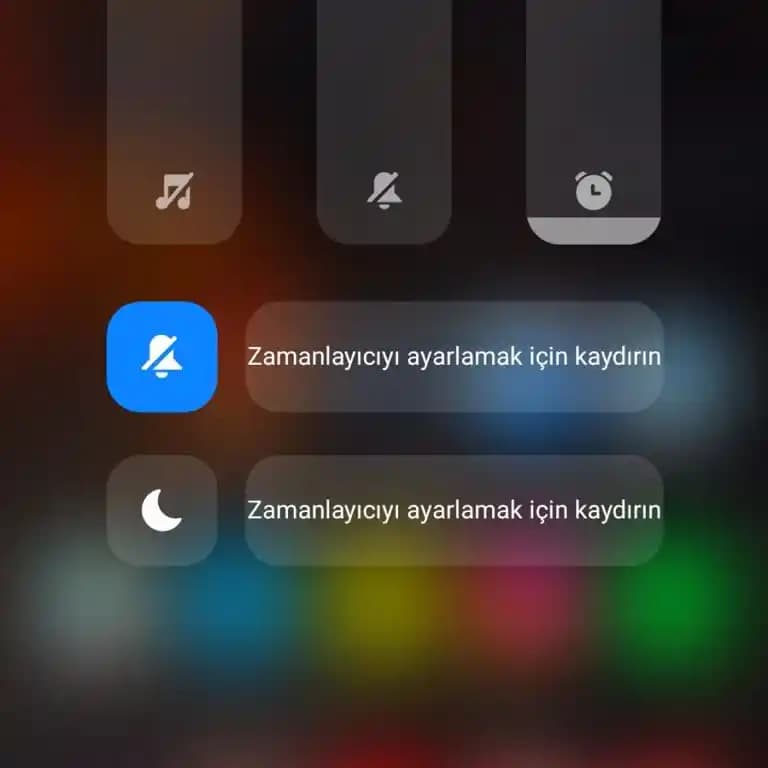Gri Ekran Problemi: Nedenleri ve Çözüm Yöntemleri
Benzer ürünleri özellik, fiyat ve kullanıcı yorumlarına göre karşılaştırın, doğru seçimi yapın.
Elektronik cihazlarımızın kullanımı sırasında karşılaşılan sorunlardan biri de gri ekran sorunudur. Bu durum, bilgisayar, monitör veya diğer ekranlı cihazlarda sıkça görülebilir ve kullanıcılar için oldukça rahatsız edici olabilir. Gri ekran sorununun nedenleri çeşitli olmakla birlikte, doğru teşhis ve uygun çözümlerle bu problem kolayca giderilebilir. İşte gri ekran sorununu anlamak ve çözmek adına bilmeniz gerekenler.
Gri Ekranın Nedenleri
Gri ekranın ortaya çıkış sebepleri genellikle donanım veya yazılım kaynaklıdır. İşte bu sorunun başlıca nedenleri:
Ayrıca Bakınız
1. Grafik Sürücü Problemleri
Güncel olmayan veya hatalı yüklenmiş grafik sürücüleri, ekranın düzgün çalışmasını engelleyebilir.
Sürücü uyumsuzluğu veya bozuk sürücüler, özellikle Windows 11 gibi yeni işletim sistemlerinde gri ekran sorununu tetikleyebilir.
2. Donanım Bağlantı Sorunları
Monitör ile bilgisayar arasındaki kablo bağlantısında kopukluk veya arıza, ekranın donuk ve gri görünmesine neden olabilir.
Kablo kalitesizliği veya gevşek bağlantılar, sinyal iletimini engelleyebilir.
3. Monitör Arızaları
Monitörün kendisinde yaşanan arızalar (örneğin, iç devre sorunları veya ekran kartı arızası) gri ekranın oluşmasına yol açabilir.
Monitörün güç kablosu veya güç kaynağı sorunları da buna neden olabilir.
4. Yazılım ve Güncelleme Problemleri
Windows veya kullanılan diğer yazılımlarda yaşanan güncelleme sorunları, sistemin kararsız hale gelmesine ve gri ekranın ortaya çıkmasına neden olabilir.
Özellikle yeni güncellemeler yüklenirken uyumsuzluklar görülebilir.
5. Sistem Çakışmaları ve Virüsler
Sistem dosyalarında veya virüslü yazılımlarda meydana gelen bozukluklar, ekranın donuk ve gri kalmasına yol açabilir.
Bu tür durumlarda kapsamlı bir sistem taraması gerekebilir.
Gri Ekran Sorununun Çözüm Yöntemleri
Sorunun kaynağına göre uygulanabilecek farklı çözümler bulunmaktadır. İşte en etkili yöntemler:
1. Kablo ve Bağlantıları Kontrol Edin
Monitör ve bilgisayar arasındaki HDMI, DisplayPort, VGA veya DVI kablolarını dikkatlice inceleyin.
Kabloların sağlam ve düzgün takılı olduğundan emin olun.
Alternatif kablolar kullanarak bağlantı sorununu test edin.
2. Grafik Sürücüsünü Güncelleyin veya Yeniden Yükleyin
Güncel ve uyumlu sürücüler, gri ekran problemini çözebilir.
Grafik kartı üreticisinin resmi sitesinden en yeni sürücüleri indirip kurabilirsiniz.
Alternatif olarak, aygıt yöneticisinden sürücüyü kaldırıp tekrar yükleyebilirsiniz.
3. Monitörü Test Edin
Farklı bir monitör veya ekran kullanarak sorunun monitörden mi yoksa bilgisayardan mı kaynaklandığını belirleyin.
Monitör arızalıysa, teknik servise başvurmanız gerekebilir.
4. Güvenli Modda Sistem Kontrolü
Bilgisayarınızı Güvenli Modda başlatıp sorunun devam edip etmediğini kontrol edin.
Bu, yazılım ve sürücü kaynaklı sorunları tespit etmek için faydalıdır.
5. BIOS ve Sistem Ayarlarını Kontrol Edin
BIOS ayarlarında yapılacak küçük değişiklikler veya güncellemeler, donanım uyumsuzluklarını giderebilir.
Sistem saat ve tarih ayarlarını da doğru yapmanız sistem kararlılığı açısından önemlidir.
6. Virüslere Karşı Tarama Yapın
Güncel bir antivirüs programıyla tam sistem taraması yaparak zararlı yazılımları temizleyin.
Böylece sistem dosyalarındaki bozukluklar giderilebilir.
7. Yazılım Güncellemelerini Uygulayın
Windows ve ilgili uygulamaların en güncel sürümlerini yükleyerek uyumsuzlukları önleyebilirsiniz.
Özellikle Windows 11 gibi yeni işletim sistemlerinde güncellemeleri takip etmek önemlidir.
Sonuç ve Tavsiyeler
Gri ekran problemi, çeşitli nedenlerle ortaya çıkabilen ve çözümü dikkatli teşhis gerektiren bir sorudur. Bu sorunla karşılaştığınızda ilk olarak bağlantıları ve kabloları kontrol etmek, ardından grafik sürücüsünü güncellemek en temel adımlar olmalıdır. Ayrıca, donanım arızalarını tespit etmek adına farklı monitörler ve kablolar kullanmak, sorunun kaynağını belirlemede büyük fayda sağlar.
Unutmayın, sisteminizde sürekli güncellemeleri takip etmek ve düzenli bakım yapmak, bu tür sorunların önüne geçmek adına en etkili yoldur. Eğer tüm bu adımlara rağmen sorun devam ediyorsa, uzman bir teknik servisten destek almak en doğru tercih olacaktır.
Gri ekran gibi can sıkıcı sorunlar karşısında soğukkanlılıkla hareket etmek ve sistematik bir çözüm yöntemi izlemek, problemi kısa sürede çözüme kavuşturmanızı sağlar. Elektronik cihazlarınızın sağlıklı ve uzun ömürlü kullanımı için düzenli bakım ve güncellemeleri ihmal etmeyin!